win764位精简版系统声音不正常的解决方法
发布时间:2016-08-01 14:52:39 浏览数:
win764位精简版系统下载安装使用一段时间后,遇到了声音故障,就是电脑发出的声音不顺畅甚至是无法发出声音的问题,遇到这种故障该怎么解决?下面小编就跟大家说说win764位精简版系统声音不正常的解决方法,有需要的用户可以看看以下的教程。
win764位精简版系统声音不正常的解决方法:
电脑声音不正常的解决方法:
一、声卡控制面板设置 (部分声卡都会有这方便的问题,如:Realtek、via)
打开音频管理器——点击右侧插孔设置——勾选禁用前面板插孔检测——点击确定即可。
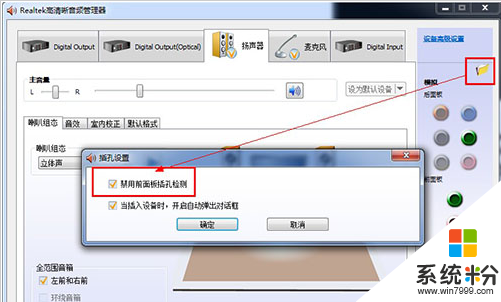
二、设备管理器声卡被禁用
打开计算机——点击管理——点击设备管理器——查看声音、视频和游戏控制器。检查声卡在设备管理器中有没有被禁用(如图)。
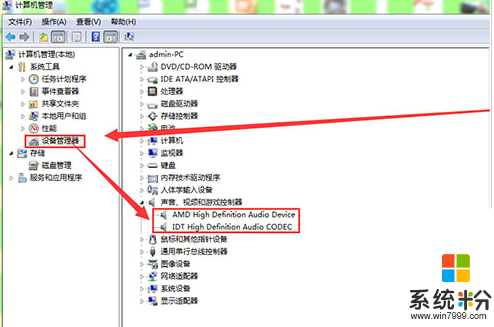
解决方法:右键点击声卡查看,如果已被禁用则会有“启用”选项,点击启用即可。

三、声卡驱动安装不成功
声卡驱动安装不成功主要表现为以下两种(如下图)。一般声卡驱动正常的情况,通常设备管理器里会有“Realtek”“VIA”“IDT”等声卡品牌名称,缺少了前缀的这些品牌名称可能驱动安装不成功,还有一种就是常见声卡驱动出现的感叹号的情况。
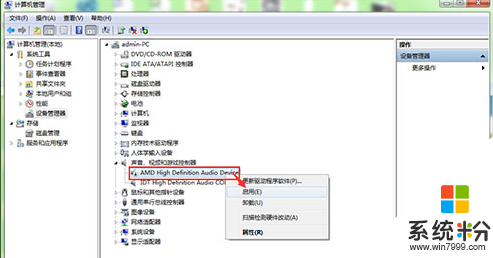
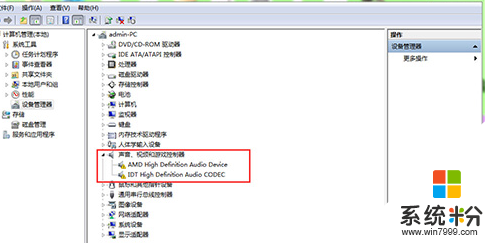
解决方法:重新检测安装声卡驱动
下载安装最新版驱动人生6,打开软件并点击立即检测,根据提示进行修复或重新下载安装声卡驱动即可。
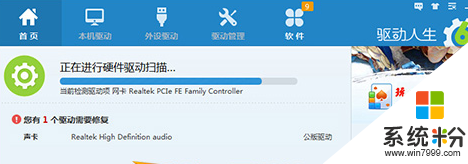
以上就是win764位精简版系统声音不正常的解决方法,有遇到此类情况或者是不懂的如何解决的用户可以尝试以上的方法操作看看,希望以上的方法可以给大家带来更多的帮助。另外,如果在操作过程中遇到任何问题,都欢迎大家上系统粉查阅相关资讯或教程。